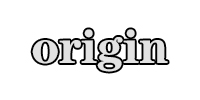Origin2017中文版是一款功能强大的函数绘图软件,Origin2017中文版拥有专业的制图和数据分析,是公认的简单易学、操作灵活、功能强大的科学绘图与数据分析软件。拥有两个强大的功能外,还有更多实用的功能,既可以满足一般用户的制图需要,也可以满足高级用户数据分析、函数拟合的需要。
Origin2017中文版是一款功能强大的函数绘图软件,Origin2017中文版拥有专业的制图和数据分析,是公认的简单易学、操作灵活、功能强大的科学绘图与数据分析软件。拥有两个强大的功能外,还有更多实用的功能,既可以满足一般用户的制图需要,也可以满足高级用户数据分析、函数拟合的需要。
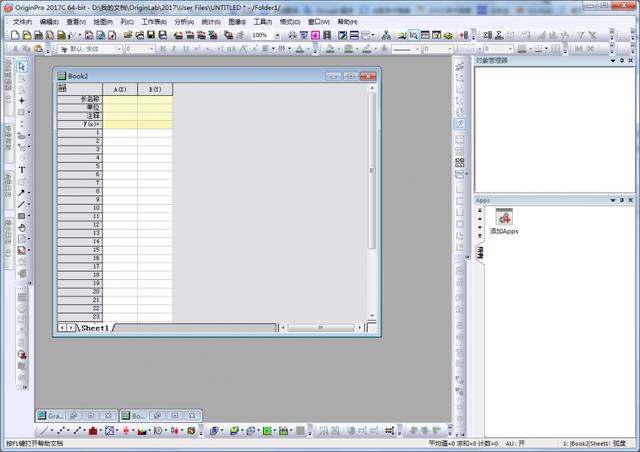
功能介绍
1、App Center
App Center是用于管理Apps的新对话框:
浏览可用的Apps,利用关键字和短语搜索Apps,点击App进行安装或更新。
2、在文件资源管理器中预览Origin2017中文版的图形
图片预览功能可以方便用户在Windows 的文件资源管理器中识别Origin的新项目文件OPJU:
在Windows的文件管理器中及文件:打开对话框以大图标或超大图标显示文件时,OPJU文件将会显示文件中最后激活的图形的预览图片。注:如果文件当前在·Origin中打开,预览不显示。
在预览窗口显示更大的图形预览图片。
利用在预览窗口的垂直滚动条,以查看OPJU项目文件中所有图形的图片。
在Windows的文件管理器中浏览Origin2017项目文件OPJU。 中间窗口的大图标显示文件中最后激活的图形的预览图片。右侧的预览窗口显示更大的图形预览图片,利用·其垂直滚动条,以浏览OPJU项目文件中所有图形的图片。
在Origin中的文件:打开对话框中,其中以大图标显示文件。
3、单元格公式
设置单元格之间的运算:
此功能适用于数据区和自定义标签行内的单元格
向下或向右拖动填充柄,填充公式到其他行或列。
支持固定单元格引用
支持Labtalk脚本语言所带函数和自定义表达式
源单元格或工作簿内(如数据筛选器)有更改时,运算结果自动更新
如此例子中,将公式输入到用户自定义的参数行,可轻松的计算出列平均值和标准偏差。在一个单元格中输入公式,并向右拖动,可以将公式延伸到右侧其他相连的单元格中。
工作表数据区域中的单元格公式
单元格公式支持引用单元格区域。 并允许通过组合多个带有文字字符串或unicode字符的函数,以构建自定义的文本表达式。
软件特色
1、公认的简单易学、操作灵活、功能强大的软件,既可以满足一般用户的制图需要,也可以满足高级用户数据分析、函数拟合的需要
2、使用Origin就像使用Excel和Word那样简单,只需点击鼠标,选择菜单命令就可以完成大部分工作,获得满意的结果
3、Origin是个多文档界面应用程序,它将所有工作都保存在Project(*.OPJ)文件中
4、该文件可以包含多个子窗口,如Worksheet,Graph,Matrix,Excel等
5、各子窗口之间是相互关联的,可以实现数据的即时更新
6、Origin的数据分析主要包括统计、信号处理、图像处理、峰值分析和曲线拟合等各种完善的数学分析功能
7、准备好数据后,进行数据分析时,只需选择所要分析的数据,然后再选择相应的菜单命令即可
8、Origin的绘图是基于模板的,Origin本身提供了几十种二维和三维绘图模板而且允许用户自己定制模板
9、用户可以自定义数学函数、图形样式和绘图模板
10、可以和各种数据库软件、办公软件、图像处理软件等方便的连接
11、Origin可以导入包括ASCII、Excel、pClamp在内的多种数据
12、,它可以把Origin图形输出到多种格式的图像文件,譬如JPEG、GIF、EPS、TIFF等等
13、Origin里面也支持编程,以方便拓展Origin的功能和执行批处理任务
使用说明
一、设置origin绘图在Word中的大小
1. 右键点击origin图片周边空白处,在出现的菜单中选中“properties...”;在出现的“plot details”对话框中,点击“print/dimensions"选项卡,在”dimensions“选项中,点击units下拉菜单,将单位改为cm,然后调节宽度(width)和高度(heigh)(本人喜欢设置为8cm和6cm),并选中”set to printer dimension when ......“(默认)。最后点击”apply“,然后退出
2. ”apply“以后,我们会发现图片很小,字体较大,因此我们需要再花些时间编辑。左键点击”view“ 下”whole page“,图片屏幕可视范围变大,按通常的做法对图片进行处理,如调节字号,本人一般使用8~10Pt,线宽一般设为0.5~1.0即可。在编辑完以后,我们可能会发现X、Y轴的说明不见了,此时使用缩小工具即可看见,然后再对其调节位置
3. 点击”file“下”exprot page“输出为指定的格式,如tiff格式,分辨率设为300,压缩格式选中为LZW。
4. 此时输出的页面边距仍然较大,可以在”tools“菜单下选中”options“,点击options对话框上的page选项卡,对页边距进行调节。然后再输出
二、Origin Script Window的计算器功能
1.选中菜单栏->window->script window(或者直接按alt+3),这时就会跳出一个script窗口, 在里面输入1+1= 然后回车,就可以得到结果。 输入sin(30*(3.14159265358/180))= 回车,可以得到0.5
2.用这个计算器还有一个好处是可以设置一个变量值,比如像上面我们如果要求好几个角度的sin值,每次都要打一个3.14159265358很烦,我们可以先设定一个变量的值为3.14159265358,比如输入pi=3.14159265358 回车 这时再输入 sin(30*(pi/180))= 回车,得到跟上面一样的结果。 这个计算器可以计算的数学符号有:+,-,*,/,(,),sin,cos,tan,exp,sqrt,ln,log,abs nint,rnd,mod
安装步骤
1、在下载之家下载Origin2017中文版软件包,鼠标右击软件压缩包,选择“解压到Origin2017”。
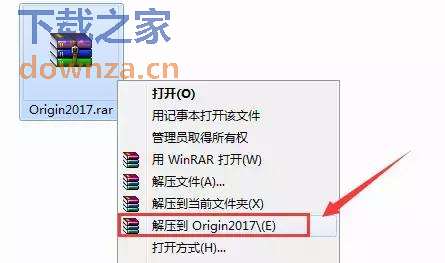
2、双击打开“Origin2017”文件夹。
3、双击打开“setup.exe”应用程序。
4、点击“下一步”。
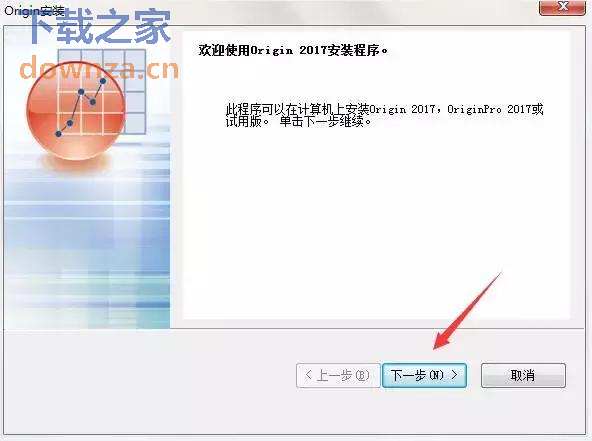
5、点击“是”。
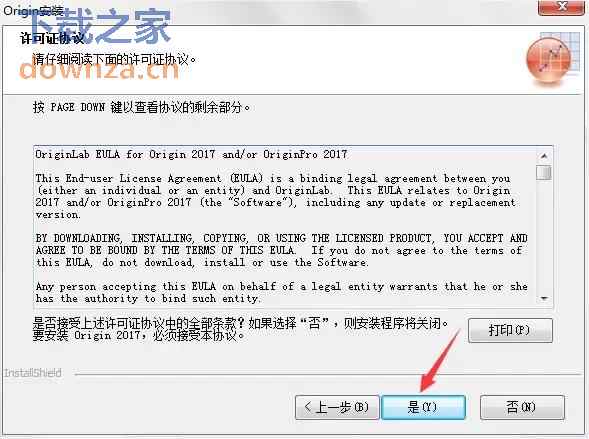
6、点击“下一步”。
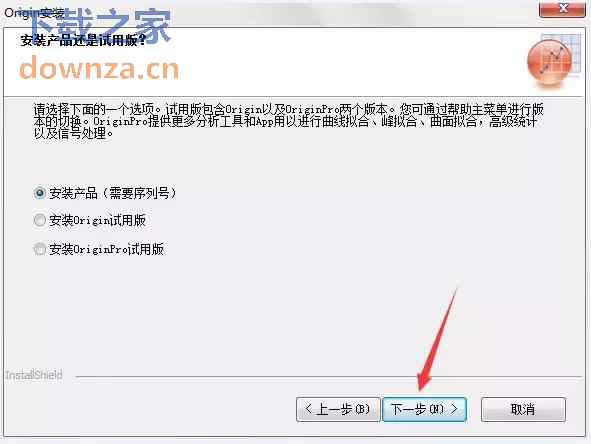
7、选择试用版,然后点击“下一步”。
9、点击“浏览”更改软件安装路径,建议安装到除C盘以外的磁盘,可在D盘或其它盘里面新建一个“Origin2017”文件夹,然后点击“下一步”。
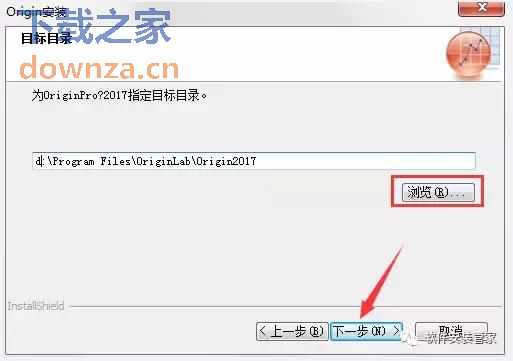
10、点击“下一步”。
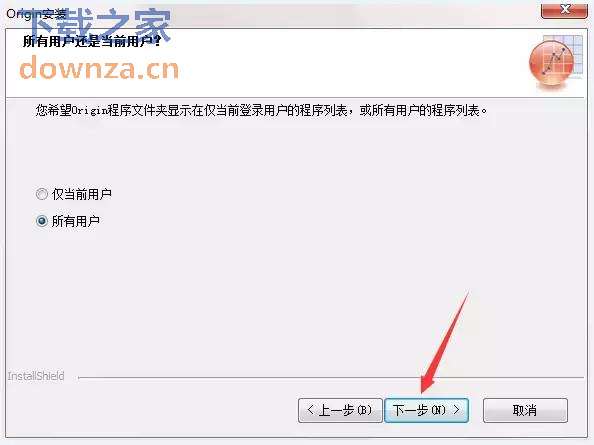
11、点击“下一步”。

12、点击“下一步”。
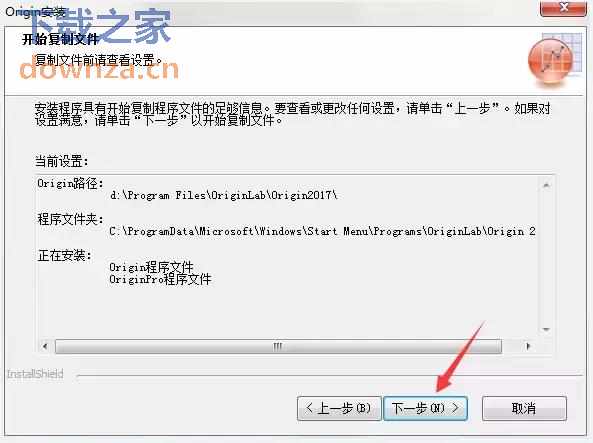
13、软件安装中。
14、安装完毕,先不要点击“完成”。
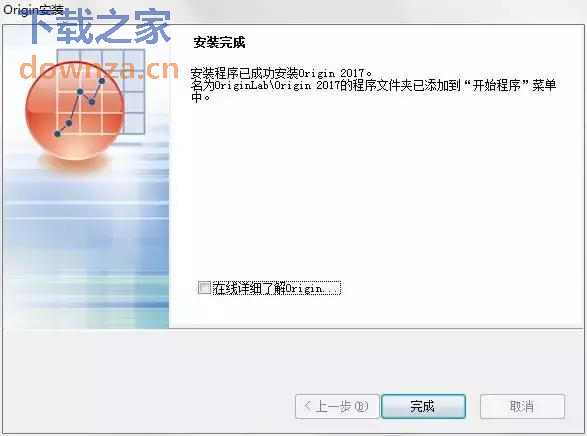
常见问题
一、怎样反读出origin曲线上全部数据点?
1.如,我用10个数据点画出了一条origin曲线,并存为project的.OPJ格式。但,现在我想利用OPJ文件从这条曲线上均匀的取出100个数据点的数值,该如何做? 注:要一切都使用origin软件完成,不用其他曲线识别软件
2.ORIGIN中,在分析菜单(或统计菜单)中有插值命令,打开设置对话框,输入数据的起点和终点以及插值点的个数,OK!生成新的插值曲线和对应的数据表格
二、如何用origin做出附件图中的坐标轴?
你把刻度改成那样不就行了。 8.0的具体方法是双击坐标轴,title & format --> 选左边那个bottom,然后在右边把axis改为at position=。同理,然后选左边的left,把axis也改为at position=
三、关于origin拟合曲线延长的问题? 我想把拟合之后的直线向前或向后延长一段距离与坐标轴相交。但是不知道该怎么弄。是不是要改那个范围的最大值和最小值啊?可是怎么改?
1.有那个选项,你可以选择延长布满坐标轴
2.自己按照方程作图,就是先在一定范围内选一系列点`,然后求出对应的y,然后做曲线图把点连起来
3.拟合之前在设定参数的时候就把坐标范围设定好,拟合出来的曲线就是你要的范围的。拟合好以后的曲线好像是不能修改参数的,只有重新拟合才行
软件特别说明
尊重软件版权,本站提供软件版本为官方正式版。


 AutoCAD2008 官方版
AutoCAD2008 官方版
 草图大师2018 2018 v18.0.16975
草图大师2018 2018 v18.0.16975
 浩辰3D 2024
浩辰3D 2024
 KeyShot 8 中文版 v8.2.80
KeyShot 8 中文版 v8.2.80
 Pixologic Zbrush2021 最新版 v2021
Pixologic Zbrush2021 最新版 v2021
 酷大师(酷家乐3D建模软件) 12.3.7
酷大师(酷家乐3D建模软件) 12.3.7